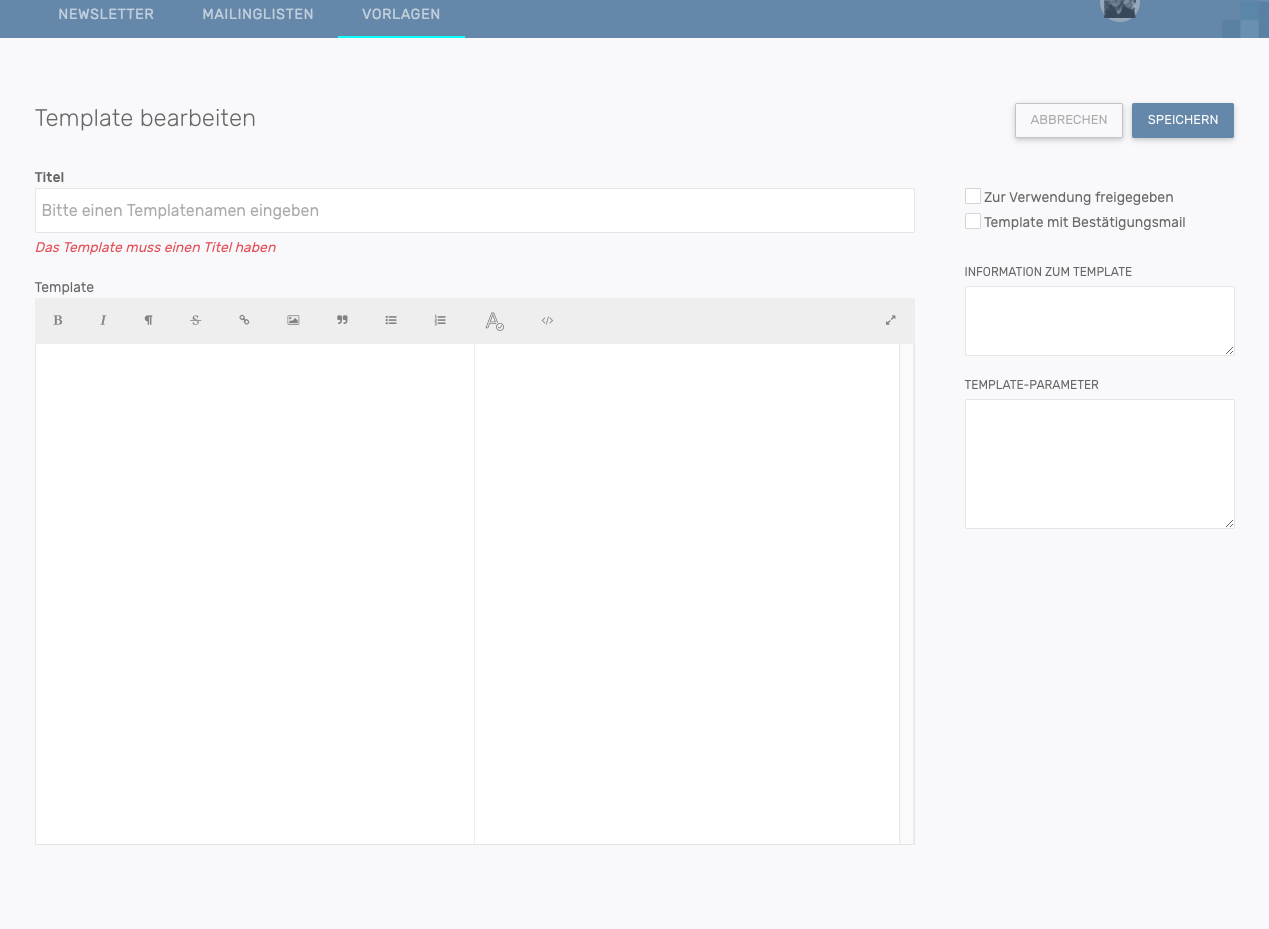mozaikoo.newsletter
mozaikoo.newsletter
Wechseln Sie zu mozaikoo.newsletter, indem Sie das mozaikoo-Menü durch Klick auf öffnen. Klicken Sie anschließend im Menü auf
Mailing.
Das Newsletter-System basiert auf dem Zusammenspiel von Vorlagen, Mailinglisten und Newslettern.
Ein Newsletter benötigt eine Vorlage und eine Mailingliste.
Newsletter
Beim Aufruf von Mailing wird eine Liste aller erstellten Newsletter angezeigt.
Der Inhalt des Newsletters entspricht der tatsächlich versendeten E-Mail. Wer diese E-Mail bekommt regelt die Mailingliste. Die Mailingliste kann von Besuchern der Webseite abonniert werden. Soll der Newsletter eine immer gleiche Vorlage benutzen, muss eine Vorlage zugewiesen werden. In der Vorlage kann dann angegeben werden, an welcher Stelle der Inhalt des Newsletters angezeigt werden soll. Sie können natürlich auch den Newsletter ohne Vorlage komplett als HMTL- oder Nur-Text-Newsletter anlegen.
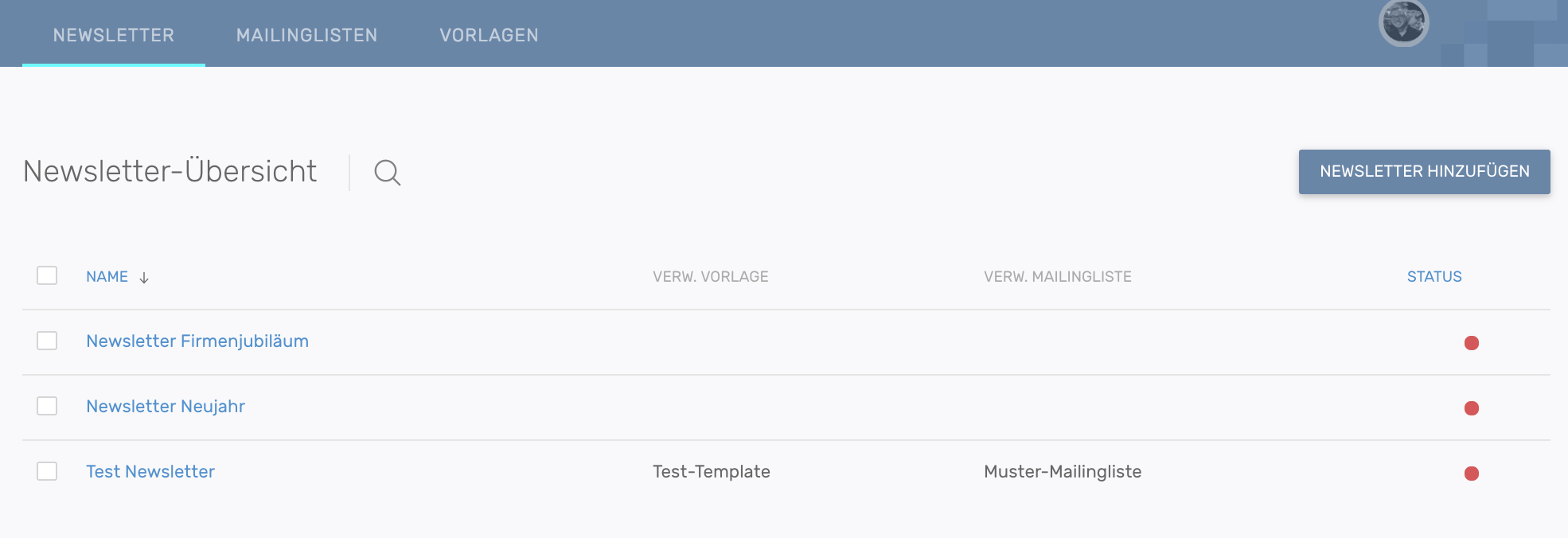
Anlegen eines neuen Newsletters
Vorbereitungen für Newsletter
Bevor Sie einen Newsletter anlegen, sollten Sie eine Mailingliste und eine Vorlage erstellt haben.
Um einen neuen Newsletter anzulegen klicken Sie auf . Es öffnet sich folgende Eingabemaske:
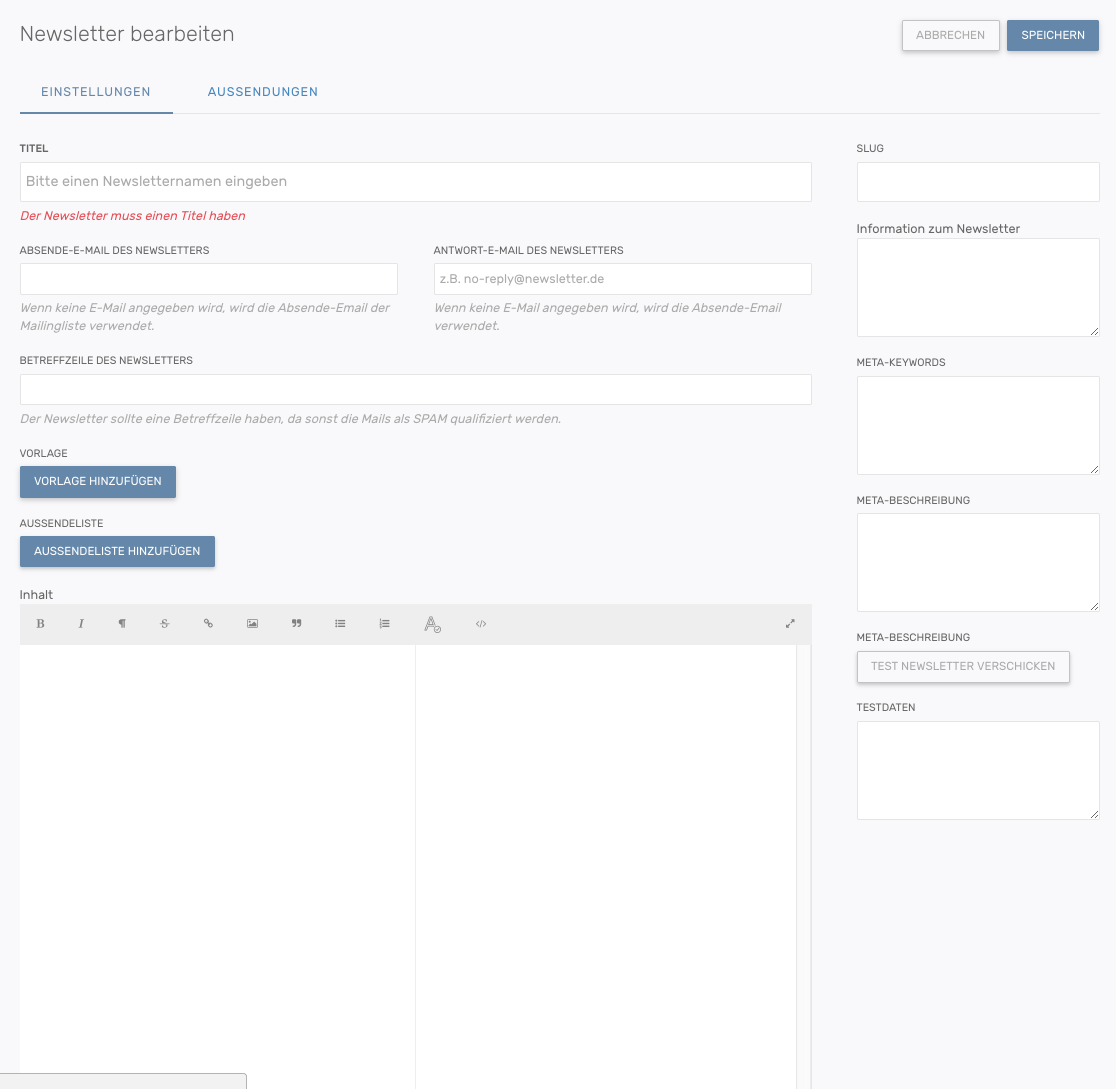
Die Mindestanforderung für das Speichern eines Newsletters ist der Titel.
Sollten Sie das Feld der Absender und Antwort Email-Adresse nicht ausfüllen wird die Absender Emailadresse der Mailingliste verwendet.
Hinweis
Der Newsletter sollte eine Betreffzeile haben, da sonst die Mails als SPAM qualifiziert werden.
Eine Vorlage sowie Aussendeliste können mit dem jeweiligen -Button zugewiesen werden.
Unter dem Reiter Aussendungen, wird eine Liste aller Versanddaten des Newsletter angezeigt. Neben dem Versanddatum und der Empfängeradresse, kann aus der Liste entnommen werden ob der Newsletter zugestellt wurde oder ein Fehler aufgetreten ist.
Mailinglisten
Beim Aufruf des Reiters Mailinglisten wird eine Liste aller bestehenden Mailinglisten angezeigt.
Um eine neue Mailingliste anzulegen klicken Sie auf .
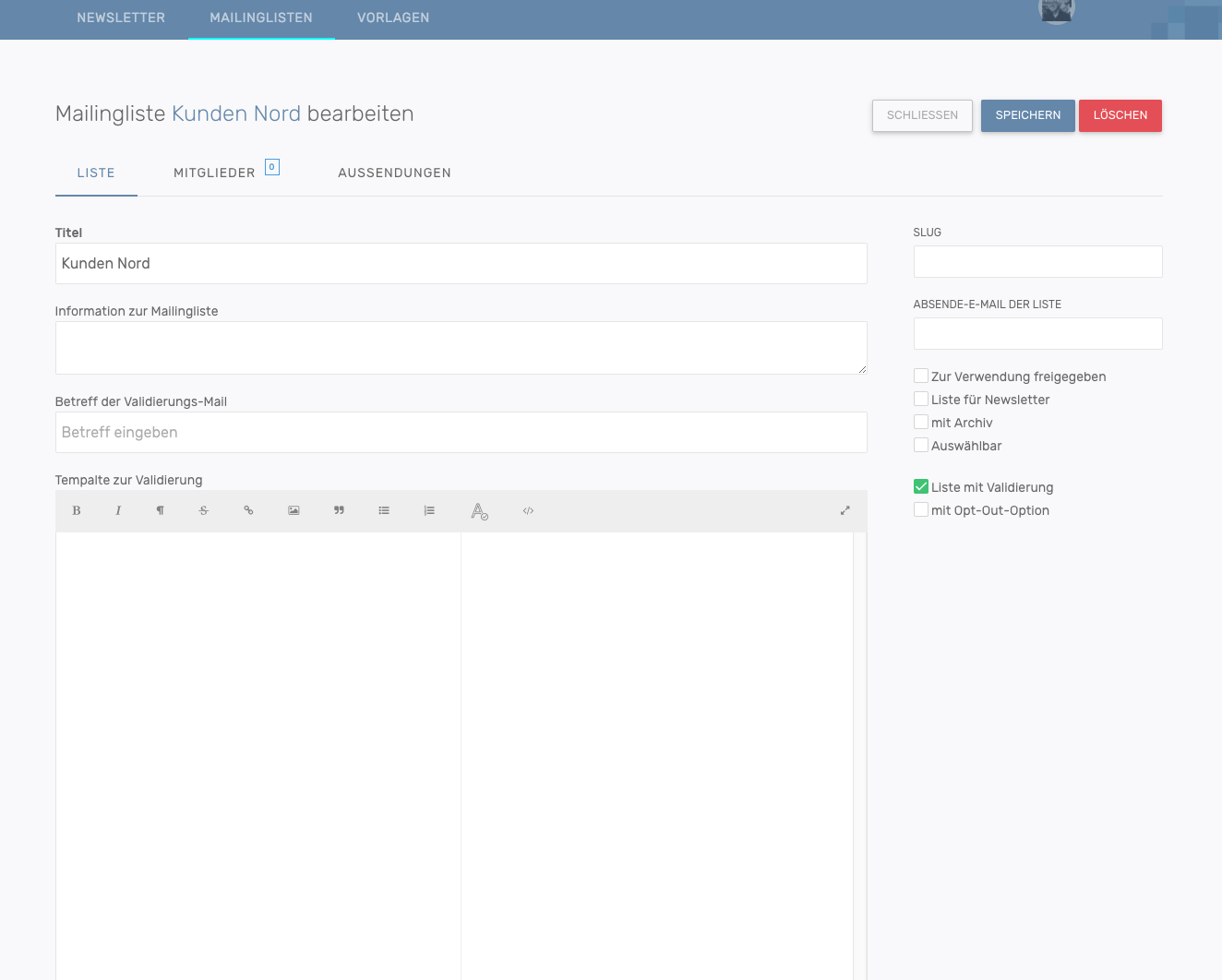
Der Reiter Mitglieder zeigt die Abonnenten der Newsletterliste (Opt-ins). Unter Aussendungen stehen die Daten des Versands der Newsletterliste.
Soll der Newletter einen Validierungs-Link beinhalten, um die E-Mail-Adresse des Abonnenten zu überprüfen, setzen Sie die Checkbox bei Liste mit Validierung. Sobald Sie diese Checkbox angewählt haben, erscheint ein Eingabefeld, in dem der Text und die Betreffzeile für die Validierung eingegeben werden kann.
Im Eingabefeld muss zwingend die Variable verificationLink vorhanden sein. Die Variable wird in zwei geschweiften Klammern angegeben: {{verficationLink}}.
Handelt es sich um eine Newsletterliste, deren Abonnenten-Überprüfung schon abgeschlossen wurde (z.B. eine Liste für bereits registrierte Benutzer), aktivieren Sie bitte die Checkbox bei Opt-Out-Option. Eine Opt-Out-Option bei Newslettern ist innerhalb der EU nach DSGVO vorgeschriebenes Element. Die Zeile für den Opt-Out wird dann automatisch an das Ende des versendeten Newsletters angehängt.
Vorlagen
Beim Aufruf des Reiters Vorlagen wird eine Liste aller bestehenden Vorlagen angezeigt.
Um eine neue Vorlage anzulegen klicken Sie auf .